
Co je třeba vědět
- Obnovení továrních nastavení: Na iPhonu klepněte na Nastavení > Všeobecné > Resetovat > Vymazat veškerý obsah a nastavení. Nastavte nový přístupový kód.
- Přihlaste se na iCloud.com na PC. Vybrat Najděte iPhone > Všechna zařízení > vyberte iPhone k vymazání > Vymažte iPhone.
- Režim obnovení (poslední možnost): Synchronizujte iPhone s iTunes a potom klepněte na Aktualizace ve vyskakovacím okně. Postupujte podle pokynů.
V tomto článku se dozvíte, jak resetovat přístupový kód omezení úplným vymazáním iPhonu obnovením továrního nastavení nebo použitím režimu iCloud nebo Recovery Mode. Další možností je hledat software třetích stran, který dokáže odhalit přístupový kód bez vymazání iPhone.
Jak obnovit omezení hesla na iPhone
Pokud zapomenete přístupový kód Omezení a potřebujete jej resetovat, existuje pouze jedno bezpečné řešení: vymažte svůj iPhone a od nuly jej nastavte. Existují tři způsoby, jak vymazat telefon a resetovat přístupový kód omezení: Použití iPhonu, iCloudu nebo Režimu obnovení. Než svůj iPhone vymažete, nezapomeňte si zálohovat všechna svá data. Pokud tak neučiníte, při vymazání telefonu ztratíte data a nebudete jej pravděpodobně moci získat zpět. Naučte se, jak zálohovat svůj iPhone, a podívejte se na tip na konci článku, co se nedělá se zálohováním.
Jak vymazat váš iPhone pomocí továrního nastavení
Svůj iPhone – včetně přístupového kódu Omezení – můžete zcela vymazat obnovením továrního nastavení telefonu. Udělejte to na zařízení podle následujících kroků:
-
Na iPhonu klepněte na Nastavení aplikaci otevřete.
-
Klepněte na Všeobecné.
-
Klepněte na Resetovat.
-
Klepněte na Vymazat veškerý obsah a nastavení a postupujte podle pokynů na obrazovce.
Jak vymazat iPhone pomocí iCloud
Pokud nemáte okamžitý fyzický přístup k vašemu iPhone, můžete jej vzdáleně vymazat pomocí iCloud. Vymazání iPhonu pomocí iCloudu je stejné jako v případě odcizení telefonu. Co dělat:
-
V počítači přejděte na iCloud.com a přihlaste se pomocí Apple ID použitého v telefonu, který chcete vymazat.
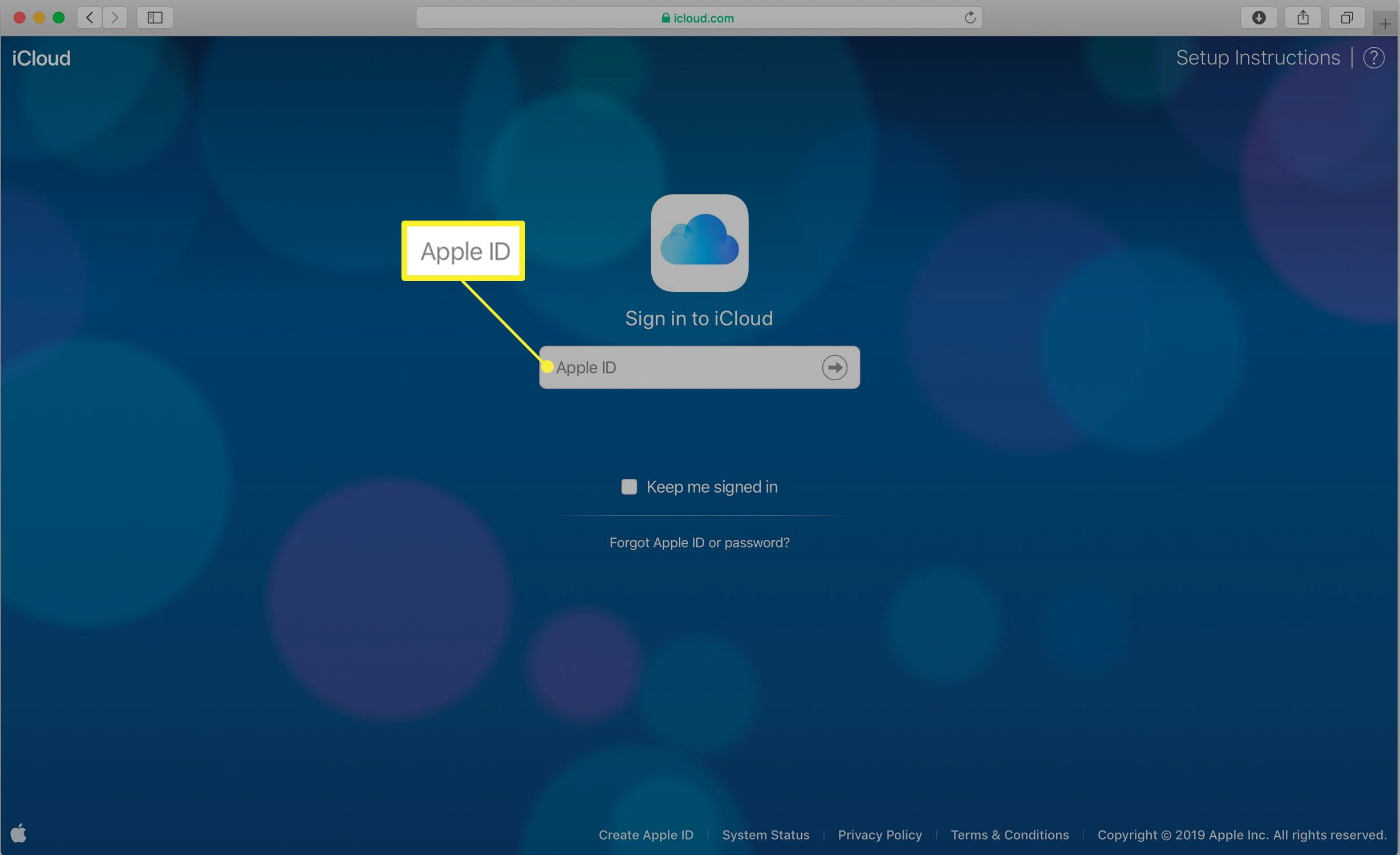
-
Vybrat Najděte iPhone.
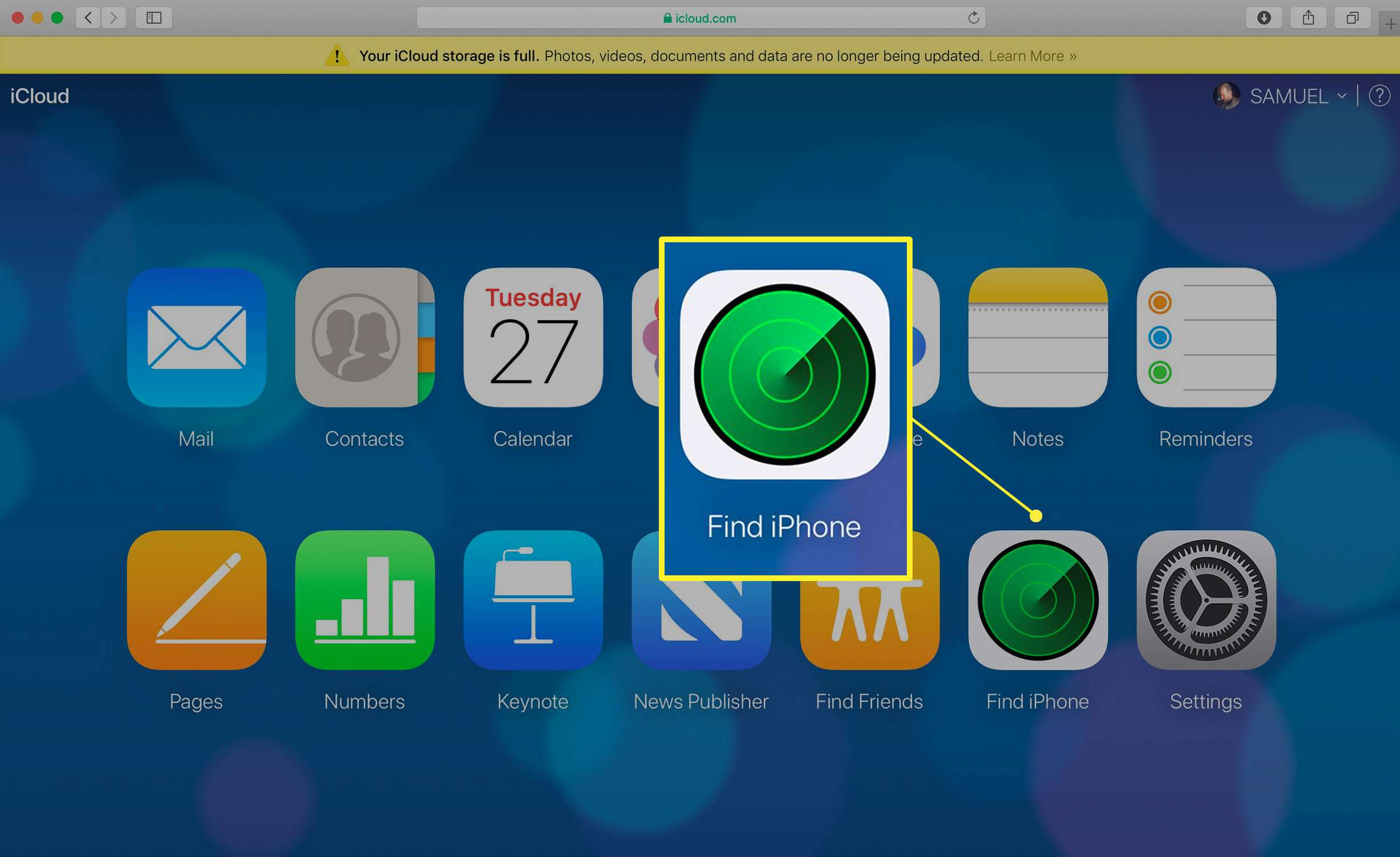
-
Vybrat Všechna zařízení v horní části obrazovky a poté vyberte iPhone, který chcete vymazat.
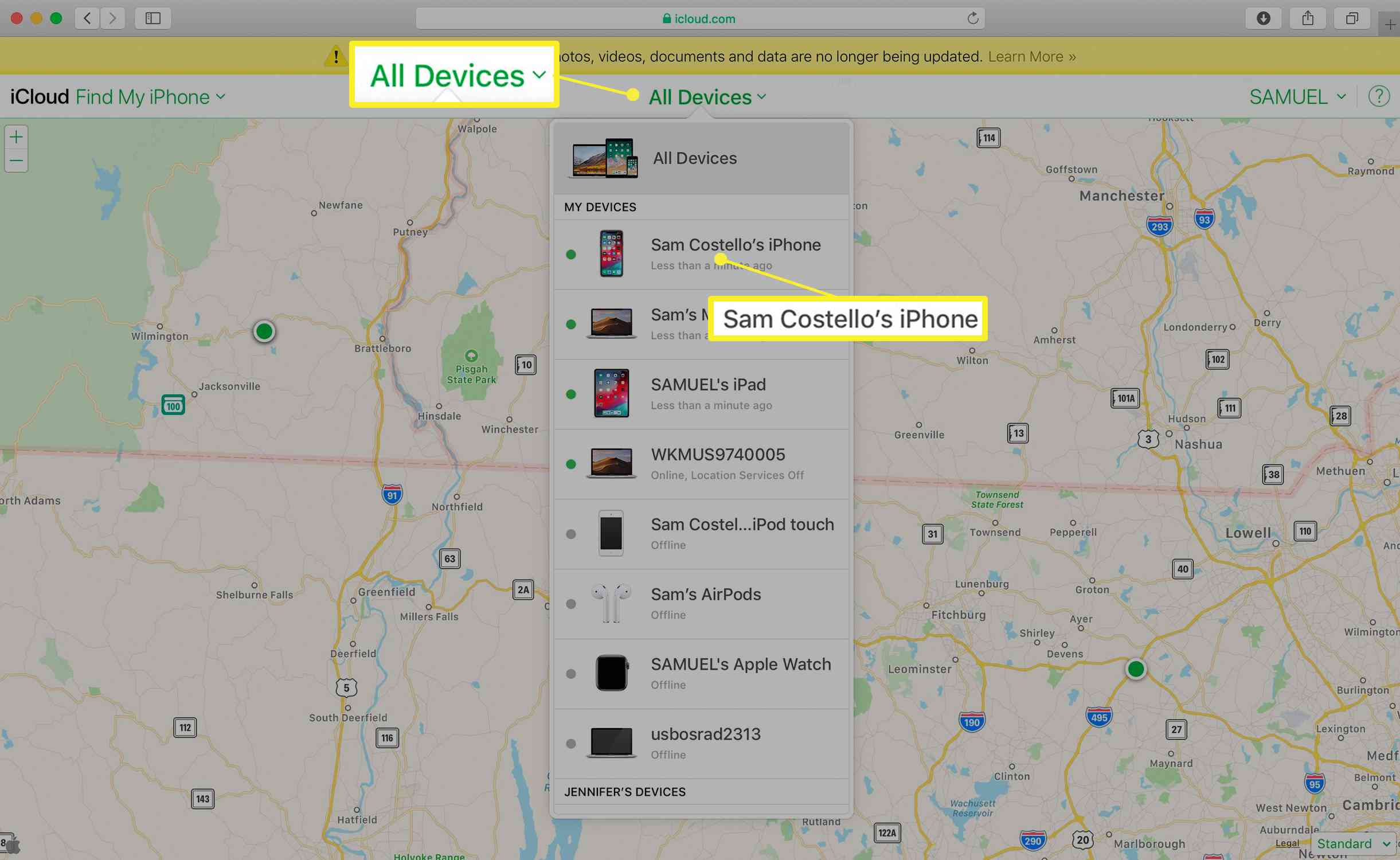
-
Vybrat Vymažte iPhone a postupujte podle pokynů na obrazovce.
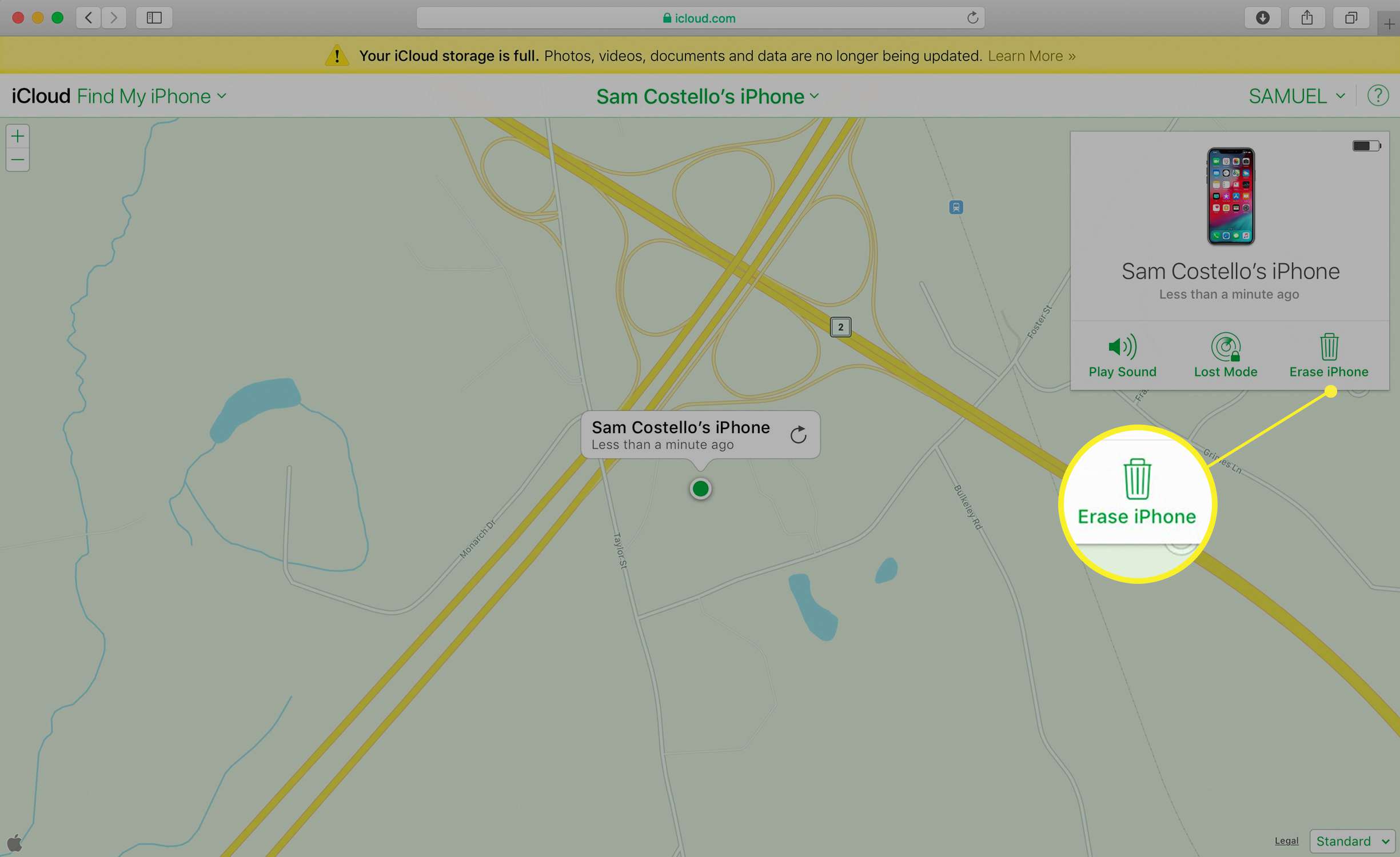
Jak vymazat iPhone pomocí režimu obnovení
Je také možné vymazat iPhone pomocí režimu obnovení. Režim obnovení je obvykle možnost řešení problémů v krajním případě. Nezačínejte s touto metodou, ale v některých případech ji možná budete potřebovat, například když nastane problém s vaším OS a jiné metody nebudou fungovat. Tato metoda vyžaduje iTunes v počítači.
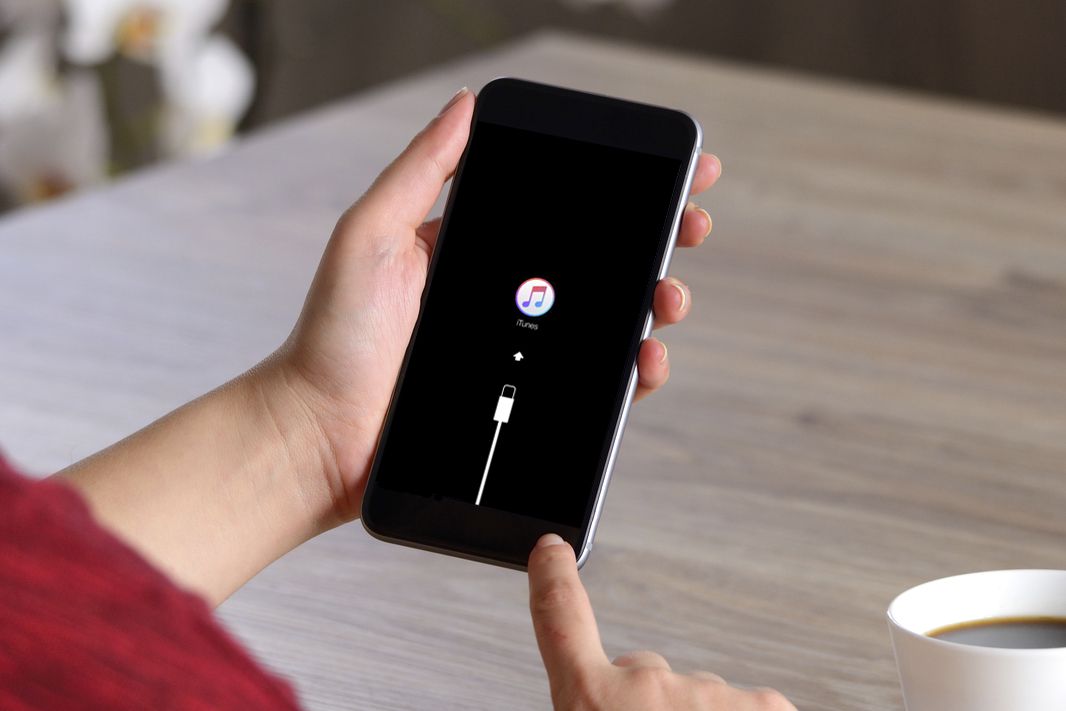
-
Vypněte iPhone podržením tlačítka Spánek / Probuzení. Na iPhone 6 a novějších podržte také tlačítko snížení hlasitosti.
-
Získejte počítač s nainstalovaným iTunes, ale iTunes ještě neotevírejte.
-
Další krok závisí na tom, jaký model iPhone máte:
- iPhone 8 a vyšší: Připojte synchronizační kabel k iPhonu. Podržte boční tlačítko a zapojte kabel do počítače.
- Řada iPhone 7: Připojte synchronizační kabel k iPhonu. Podržte tlačítko snížení hlasitosti a zapojte kabel do počítače.
- Řada iPhone 6S a starší: Připojte synchronizační kabel k iPhonu. Podržte tlačítko Domů a druhý konec zapojte do počítače.
-
Podržte tlačítko Boční, Snížení hlasitosti nebo Domů (v závislosti na modelu), dokud Připojte se k iTunes Na vašem iPhone se zobrazí obrazovka.
-
V iTunes nabízí vyskakovací okno Aktualizace nebo Obnovit telefon. Klepněte na Aktualizace a postupujte podle pokynů na obrazovce.
Programy třetích stran, které resetují zapomenutá omezení hesla
Vymazání vašeho iPhone je extrémní způsob, jak obnovit zapomenutý přístupový kód omezení. Pokud se tomu chcete vyhnout, může vám pomoci software. Trochu času ve vašem oblíbeném vyhledávači hledat software by mělo ukázat spoustu možností. Zvažte uživatelské recenze, cenu a to, zda se dodavatel jeví jako seriózní. Většina z těchto programů funguje stejným způsobem: Kopají do stávajících záloh dat z vašeho iPhone v počítači a odhalí přístupový kód Omezení. Poté jej můžete zadat na svém iPhone a změnit nastavení nebo samotný přístupový kód. To vyžaduje, abyste měli zálohu svého iPhone, která samozřejmě obsahuje přístupový kód.
Po vymazání vašeho iPhone a obnovení omezení přístupového kódu
Poté, co jste vymazali svůj iPhone a resetovali přístupový kód omezení, můžete podniknout několik kroků:
- Nastavení iPhone: Když je váš iPhone obnoven do továrně nového stavu, musíte jej znovu nastavit. Postupujte podle pokynů v části Jak nastavit nový iPhone.
- Znovu stáhnout hudbu a aplikace: Pokud máte spoustu hudby, aplikací nebo jiných médií získaných z iTunes a App Stores, můžete si je znovu stáhnout zdarma. Další informace najdete v části Jak znovu stáhnout nákupy.
- Nastavit nový přístupový kód omezení: Za předpokladu, že chcete nadále používat Omezení, musíte nastavit nový přístupový kód. Ujistěte se, že je to kód, který si tentokrát zapamatujete.
Jedna věc, kterou nechcete udělat, je obnovit zálohu vašeho iPhone, který má stejný přístupový kód omezení, jaký jste zapomněli. Pokud to uděláte, vrátíte se zpět do situace, v jaké jste byli na začátku procesu. Pokud máte zálohu, která neobsahuje přístupový kód, můžete ji obnovit, ale můžete přijít o některá data, která byla vytvořena mezi touto zálohou a dneškem.
Rozdíl mezi omezeními a přístupovými kódy zařízení
V iPhone existují dva druhy běžně používaných přístupových kódů – přístupový kód zařízení a přístupový kód omezení – a je důležité pochopit, v čem se liší.
Heslo zařízení iPhone
Přístupový kód zařízení je to, co zadáte, když chcete zařízení odemknout pro použití. Používá se jako bezpečnostní opatření k zabránění neoprávněným osobám v přístupu k vašemu zařízení. Toto zadáte na uzamčené obrazovce (pokud nepoužíváte Touch ID nebo Face ID).
Omezení pro přístupový kód pro iPhone
Přístupový kód Omezení brání ve změně nebo deaktivaci nastavení Omezení v telefonu. Toto zadáte, když přejdete do části Omezení v aplikaci Nastavení. Zabraňuje lidem, kteří by neměli mít možnost změnit nastavení omezení (například děti), v přístupu k nastavení. Každý přístupový kód nastavíte samostatně, takže mezi nimi není žádný vztah, pokud pro oba nepoužíváte stejný kód, ale nedělejte to. Je to špatné zabezpečení a usnadňuje uhodnutí přístupového kódu omezení).